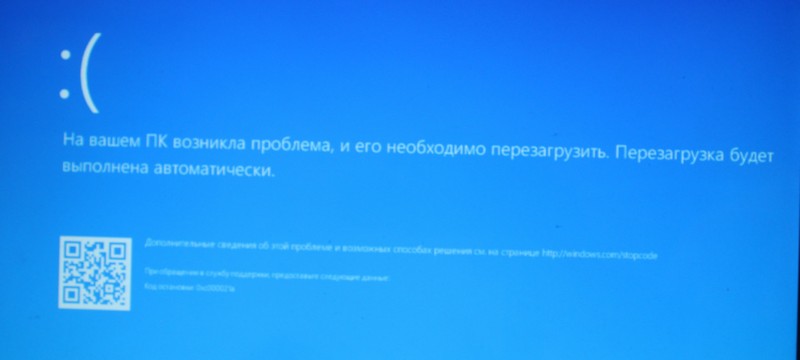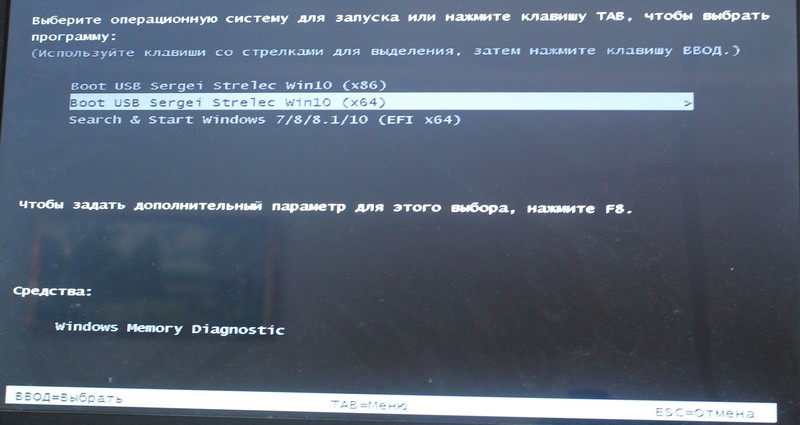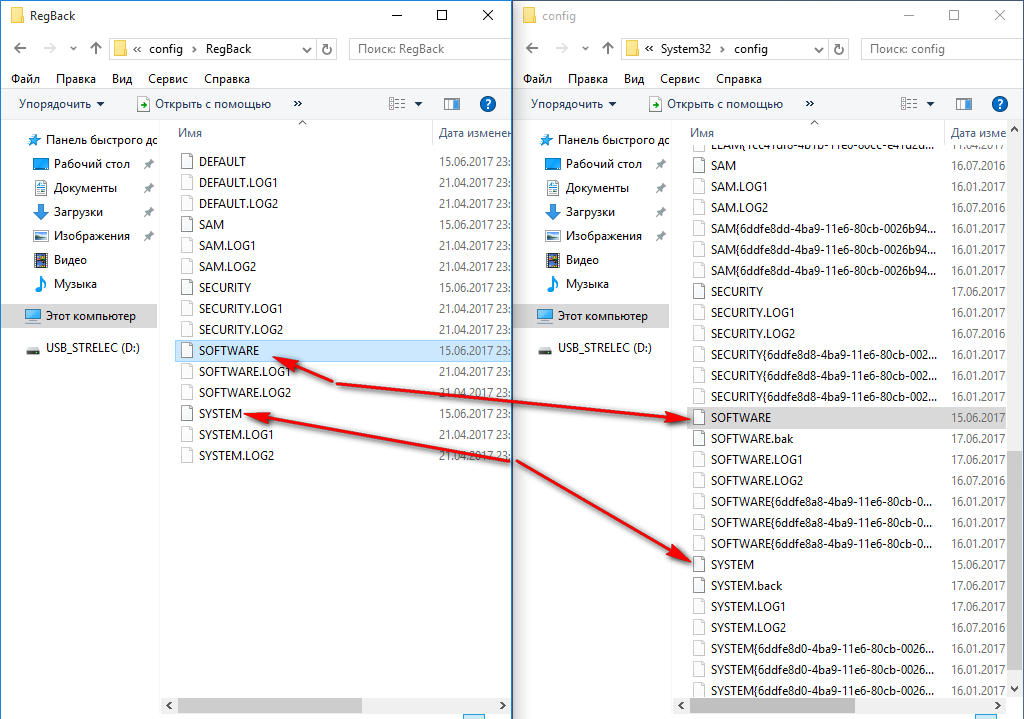Сама чудова функція операційної системи Windows 10 — це синій екран та смайлик, який плаче. Після автоматичного оновлення, яке стандартними засобами не вимикається мій ноутбук замість вимкнення починав просто перезавантажуватися. Після декількох спроб вимкнення я був змушений вимкнути його примусово. На другий день після увімкнення мене порадувало зображення із помилкою. Причому перша помилка показувалася як «0xc000021a». Після вимкнення та перезавантаження операційна сповіщала, що помилка стосувалася «winload.exe». Після цих помилок на декілька секунд появлявся на чорному екрані текст «autochk program not found skipping autocheck». Просто чудово:)
Зазвичай в таких випадках я просто перевстановлюю Windows. Але в цей раз сталося все спонтанно і залишилися незбережені дані багатьох програм. Тому я почав вишукувати інформацію в інтернеті. І знайшов — стільки всього, що здавалося б проблема зникне за декілька кліків мишкою. Але не в цей раз.
Суть проблеми виявилася в проблемі із реєстром.
Рішення її виявилося просто банальним. Потрібно завантажитися із Live USB (CD/DVD) та виконати копіювання реєстру із резервної копії. Використати можна для цих цілей наприклад, збірку від Sergei Strelec, Parted Magic чи будь-який завантажувальний диск із утилітою для роботи із файловою системою.
Я використав WinPE 10 Sergei Strelec. Після запису на флешку чи диск потрібно виконати завантаження із записаного носія. (Про створення завантажувальної флешки за допомогою UltraISO можна прочитати в даній статті, а за допомогою програми YUMI – Multiboot USB Creator в цій статті. При відсутності флешки можна створити завантажувальний телефон чи планшет та виконати завантаження із нього.). Для цього потрібно змінити налаштування вашої BIOS для завантаження із потрібного носія або викликати завантажувальне меню. Для ноутбуків HP — це наприклад, клавіша F9 для виклику завантажувального меню чи F10 для входу в налаштування BIOS. Натискати їх потрібно перед завантаженням ОС. Для інших моделей це може бути клавіша Delete, F2 та інші. Ввівши в пошук свою модель чи марку інформацію можна знайти в інтернеті.
Завантаження із флешки WinPE 10 Sergei Strelec виглядає наступним чином:
Далі відкриваємо провідник та переходимо по шляху: C:\Windows\System32\config. Тут нас цікавлять два файли: SYSTEM та SOFTWARE. Перейменовуємо їх. Наприклад, додамо до імені кожного файлу .back. Вийде наступне: SYSTEM.back та SOFTWARE.back. Це ми на всякий випадок створили копії. Якщо щось піде не так, то просто достатньо буде перейменувавши видалити .back.
Тепер відкриваємо шлях: C:\Windows\System32\config\RegBack. В ній містяться резервні копії реєстру. Звідси копіюємо два файли: SYSTEM та SOFTWARE у папку config (яку ми відкрили першою).
Перезавантажуємо комп’ютер та перевіряємо чи завантажується ОС. У мене завантажилася без проблем, глюків не спостерігав.
Єдине, що змінилося після відновлення — це пропала активація Windows та Microsoft Office.
Пишемо в коментарях чи допоміг спосіб та ділимося своїм досвідом.